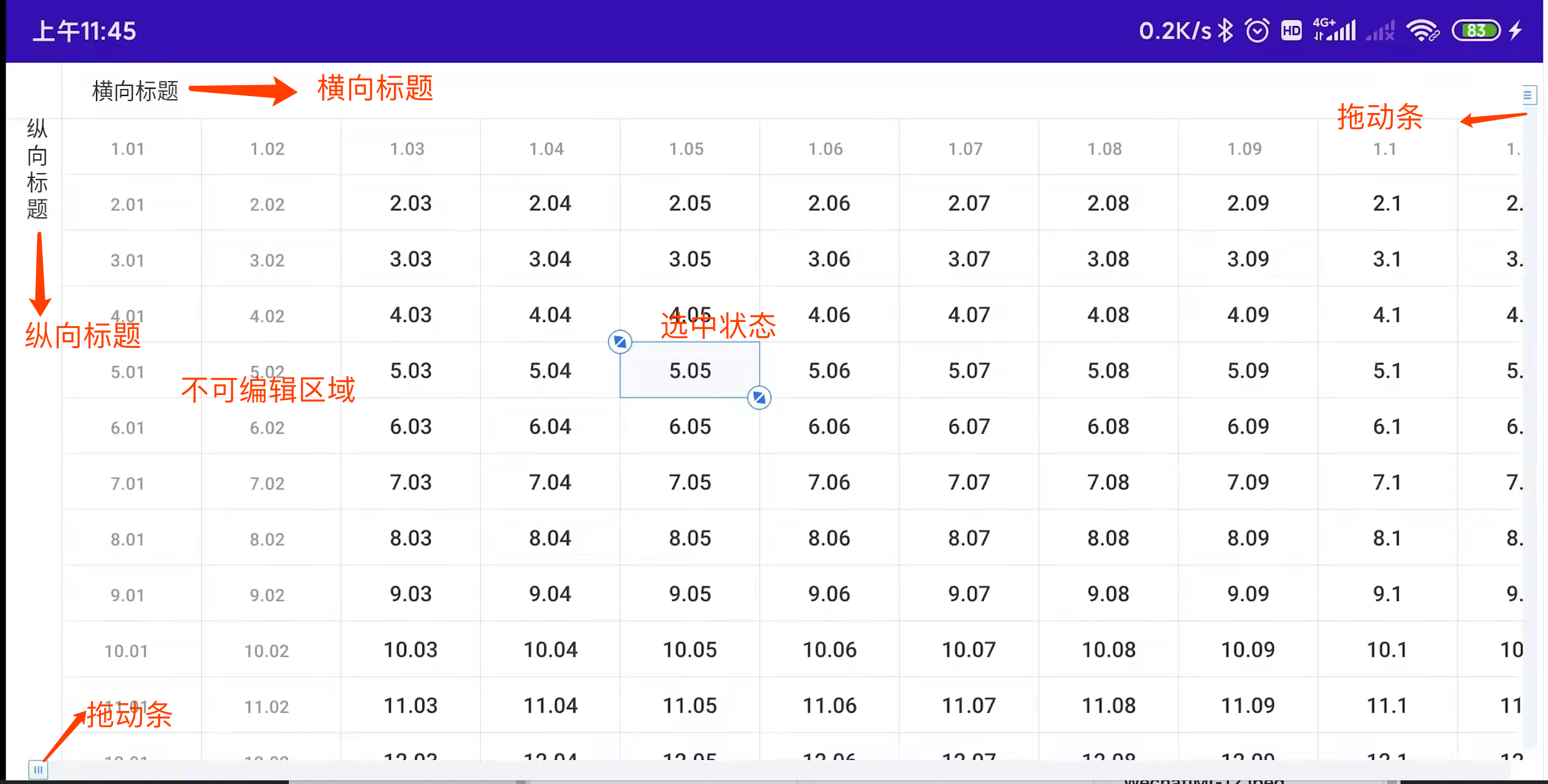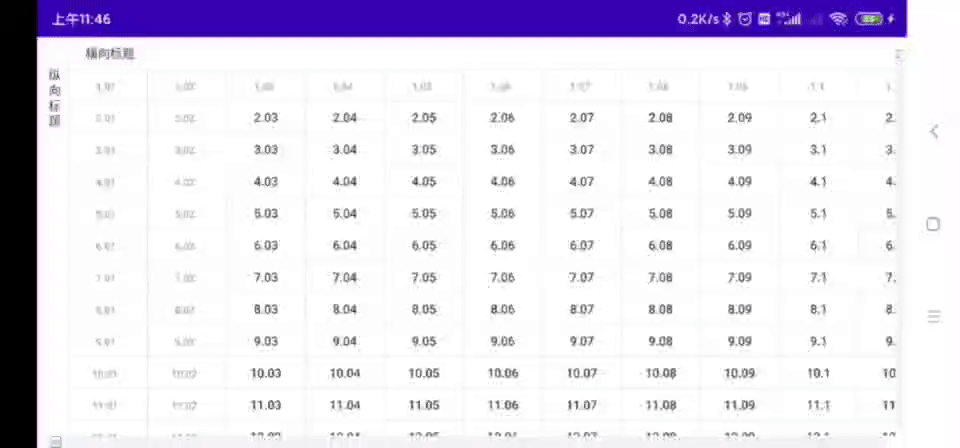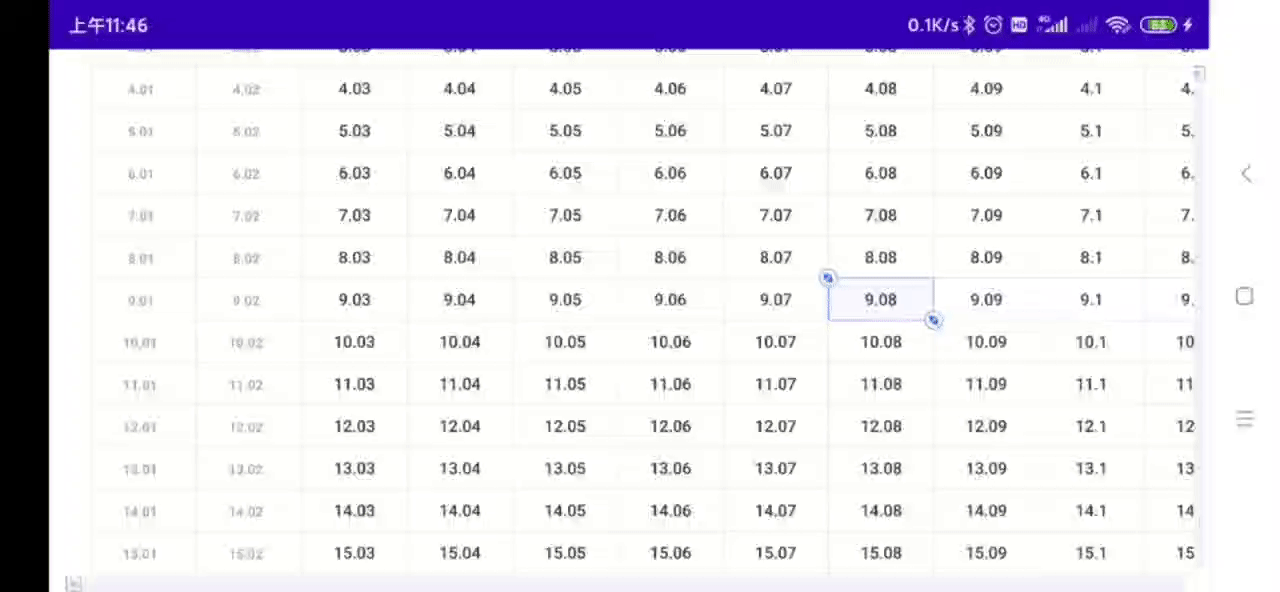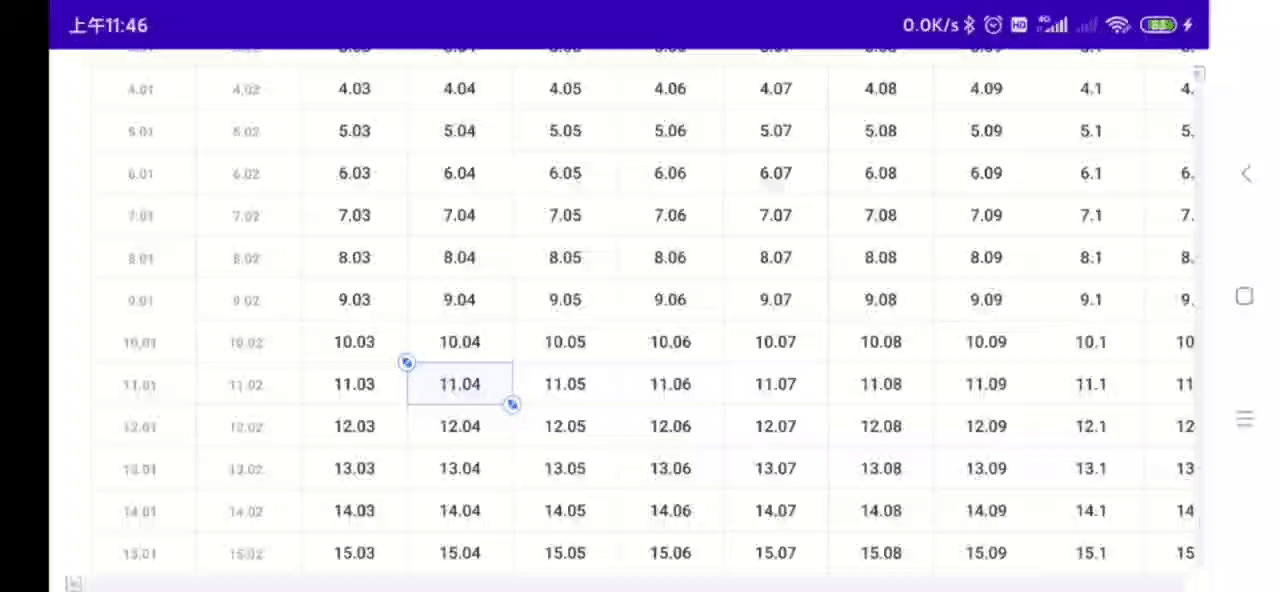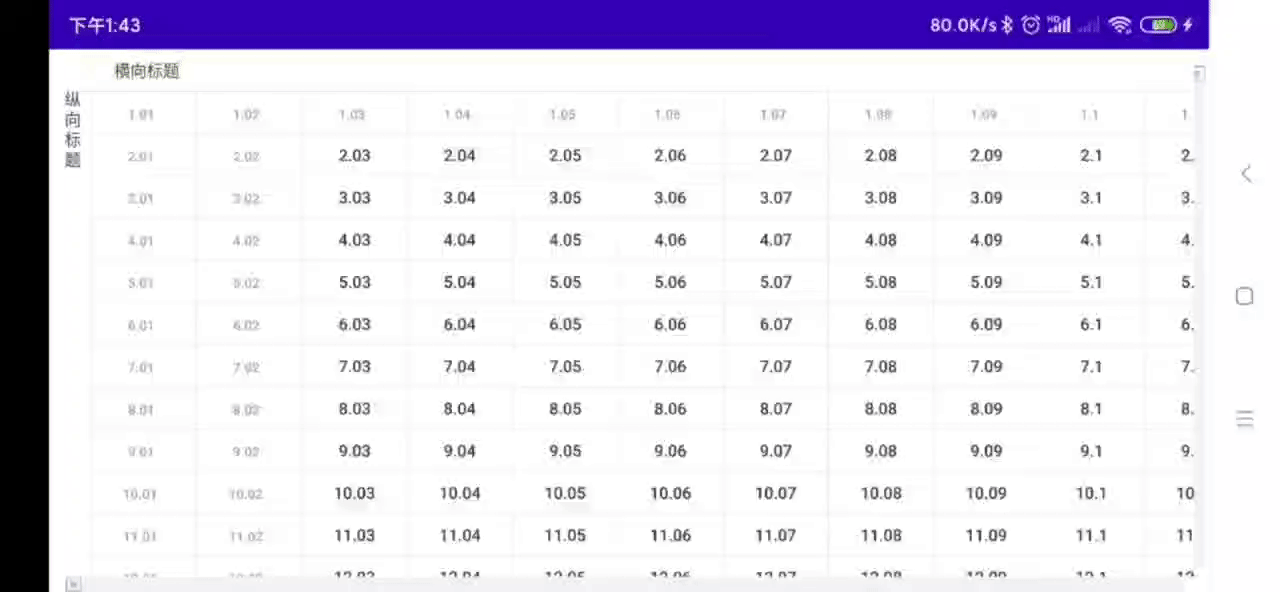项目是仿照WPS中Excel的功能实现的,实现了显示,滑动,编辑等基本功能,并且结构简单,可扩展性强,绘制性能较高。 项目分为两个支持库:
实现高性能表格控件的绘制,并支持各种交互方式的输入,可扩展性高。
使用方式:implementation 'io.github.september26:excelview:0.9.4'
打包POI的所有需要的所有jar包,并针对安卓进行针对性适配改动,实现了安卓设备上读写excel的功能。如果只有安卓上使用POI需求的同学,只依赖这个库即可。
使用方式:implementation 'io.github.september26:excelview-poi:0.9.4'
项目还有一些excel的功能未实现,比如公式计算,自动扩展等等,希望后续使用的人能够一起参与进来,逐渐的进行完善和扩展。 同步CSDN介绍:https://blog.csdn.net/rzleilei/article/details/121016009
采用组合的设计模式,主要对象有以下几个,
- ExcelView:负责数据以及各种状态的渲染。
- ExcelEditDialog:选中某个cell后弹出复制,粘贴,加减乘除等选择框。
- KeyBoardDialog:负责对选中数据的编辑操作。
- ExcelControl:逻辑处理器。负责以上三个对象之间的关系关联。后续的导出xls功能,也通过由其负责串联。
- CommonSeekBar,CommonVerticalSeekBar:横向纵向的滚动条。
- 1.参照sample中的使用方法,build.gradle中添加依赖库:'io.github.september26:excelview:0.9.4'
- 2.参照app中Fragment1和Fragment2中的使用方法,直接使用ExcelControlImpl中已经写好的组合逻辑,或者继承ExcelControlImpl重写其组合逻辑。
- 3.可扩展性:可通过继承ControlImpl重写其方法实现不同的业务场景逻辑。
- 4.可扩展性:可自定义Dialog,通过ControlImpl和ExcelView组合实现对应场景逻辑。
- 5.如果需要安卓上读写excel的能力,请添加依赖库'io.github.september26:excelview-poi:0.9.4'。使用PoiUtil进行读写操作。
- 1.添加excel导出为xls文件功能。(PS :0.9.4的版本已完成。2022.2.9)
- 2.拆分页面绘制和excel文件读写为两个支持库。(PS :0.9.4的版本已完成。2022.2.9)
- 3.看issues中的需求。
WPS中excel实现了相当多的功能,不可能完全都实现,所以本项目聚焦于其核心功能实现即可。 核心功能总结下来就是读,写,存这三点,围绕这三点,我们整理下我们要实现的需求点:
- 1.在一屏幕的范围内显示几十甚至上百个Cell,并且不能卡顿。
- 2.一屏显示不下时,可以横向,纵向,斜向拖动表格,并且滑动流畅。
- 3.横向,纵向标题的实现。
- 4.可以进行单元格的选中。
- 5.可以通过拖动的方式实现批量的选择。
- 6.不可编辑区域的实现。
- 7.可以针对选中的单元格进行数据上的修改操作。
- 8.显示弹出框,支持对数据进行修。
- 9.修改的数据进行变色显示。
- 10.横向,纵向标题的实现。
- 11.编辑好的数据,可以导出到xls和xlsx文件当中.
围绕这11个需求点,我们挨个去讨论下如何去实现。
-
1.在一屏幕的范围内显示几十甚至上百个Cell,并且不能卡顿。
大批量的显示数据,第一个想到的肯定是RecyclerView搭配GridLayout,但是实际上简单试了下,由于RecyclerView的原理仍然是每个Cell都需要单独创建,所以效率是很低的,采用RecyclerView的 方案会导致首次进入相当的卡顿,所以这个方案弃用。想要高效率的绘制,我们首先要了解下整个View的渲染流程,这里就不详细展开了,我们实现的核心就是用一个View去实现所有的功能,抛出掉measure和layout 方法,只重写draw方法。因为View的数量多少对draw方法影响是很小的。所以最终决定采用Canvas自绘的方式,所以的内容,分割线的位置都一次性计算好,然后通过canvas进行绘制。
-
2.一屏显示不下时,可以横向,纵向,斜向拖动表格,并且滑动流畅。
假设我们横向有10个cell,但是横向一屏只能显示5个cell,那我们想显示4到9的cell时怎么办呢?这里我想了一个简单的实现方案,还是按照10个去计算,显示4到9的时候,只要每个cell的x值都减去4个cell的 宽度即可。这样第0到4个cell,会因为x轴计算为负数而被挤出屏幕,也就不会在屏幕内显示了。高度的实现原理也是一样的。
滑动自然采用的是重写dispatchTouchEvent方法计算横向纵向偏移的方式。
-
3.横向,纵向标题的实现。
横向标题和纵向标题,这个需要逻辑特殊处理下。横向标题的话,一样计算一个偏移量,然后每个cell的Y坐标都在基础之上增加这个偏移量。纵向原理类似。
-
4.可以进行单元格的选中。
单元格选中是下面这种样式的,实现不难,因为单元格是挨个计算的,所以计算到这个单元格的时候,额外添加样式即可。
但是因为绘制选中单元格肯定会影响四周的单元格,所以我这里进行了两遍绘制,先绘制所有单元格,然后再去绘制选中单元格,选中单元格的样式是直接覆盖上去的。
-
5.可以通过拖动的方式实现批量的选择。
拖动选择和拖动表格都用到了手势监听,所以肯定会有冲突。我这里的解决方案就是看是否先选中,如果选中了某个cell则认为是拖动选择,否则认为是拖动表格。
-
6.不可编辑区域的实现。
手势滑动,滑动结束后计算坐标,如果在不可编辑区域,则把选中的范围做适当的修改。
-
7.可以针对选中的单元格进行数据上的修改操作。
个人很欣赏RcyclerView的组合模式,所以这里我也使用了组合的设计模式。ExcelView本身只注重数据的渲染和选择,修改,变色等等所有的逻辑都交给外部类来控制。
-
8.显示弹出框,支持对数据进行修改。
组合模式分为三块,弹出框Dialog, ExcelView,组合器Control。编辑的弹出框并不直接和ExcelView绑定,而是通过Control来实现一个双向的绑定。
这样ExcelView可以适配不同的Dialog,同样的Dialog也可以适配不同的ExcelView。
-
9.修改的数据进行变色显示。
ExcelView提供一个功能,设置范围的颜色,由外部来调用。这样不仅仅修改后可以进行变色,用户完全可以根据特定场景,根据自己的选择来使用。
-
0.横向纵向拖动条的显示。
这个实现难点在于纵向的滑动条。借鉴网上的方案进行了实现。也放到项目里面供选择使用。
-
11.编辑好的数据,可以导出到xls和xlsx文件当中。
xls格式已经实现,xlsx格式也已经实现
2021.11.30:支持xlsx格式的读取和写入
2021.11.01:发布到mavenCenter仓库